先自我介绍一下,小编浙江大学毕业,去过华为、字节跳动等大厂,目前阿里P7
深知大多数程序员,想要提升技能,往往是自己摸索成长,但自己不成体系的自学效果低效又漫长,而且极易碰到天花板技术停滞不前!
因此收集整理了一份《2024年最新Linux运维全套学习资料》,初衷也很简单,就是希望能够帮助到想自学提升又不知道该从何学起的朋友。
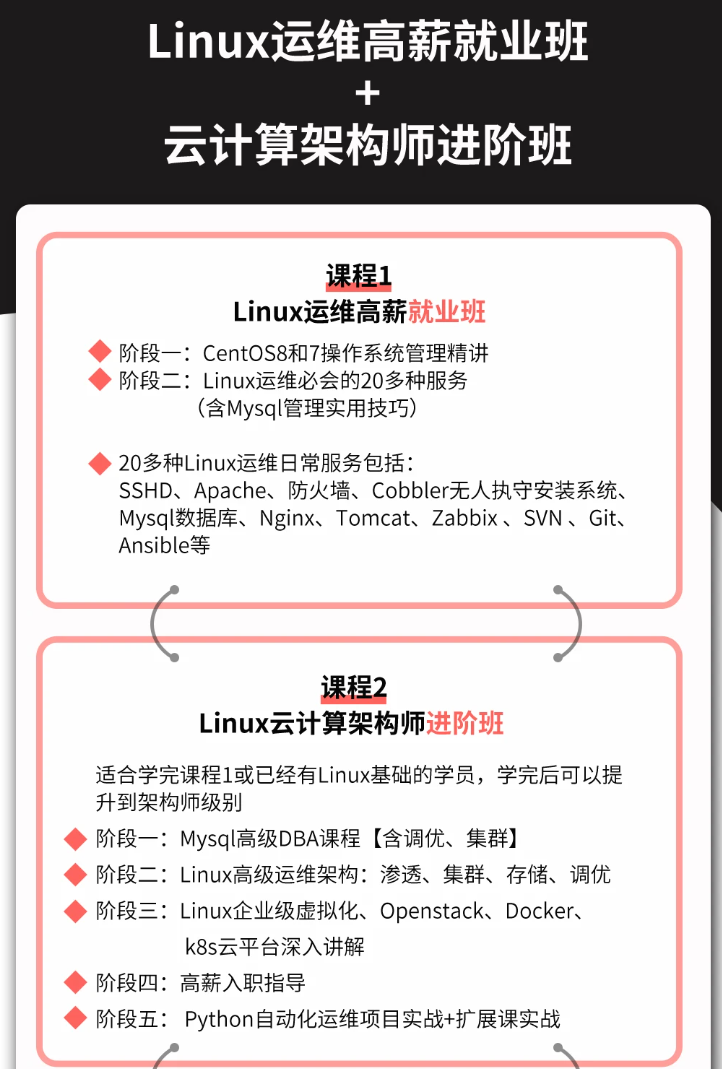
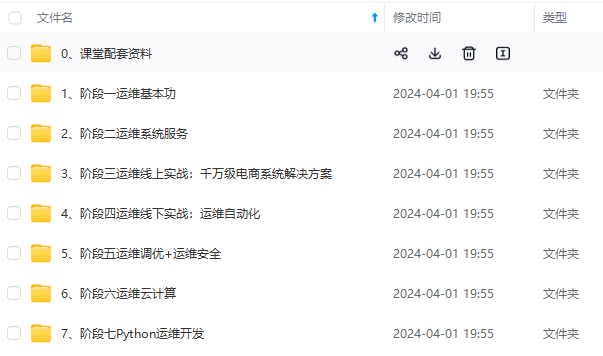
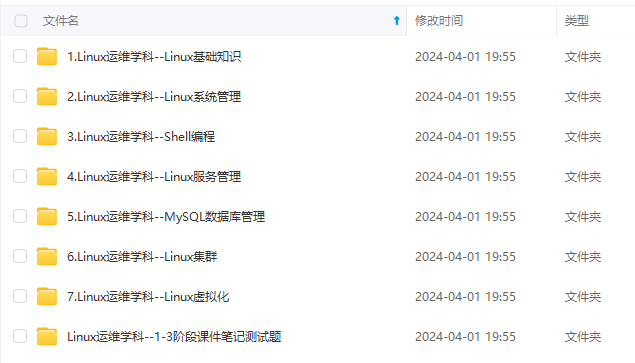
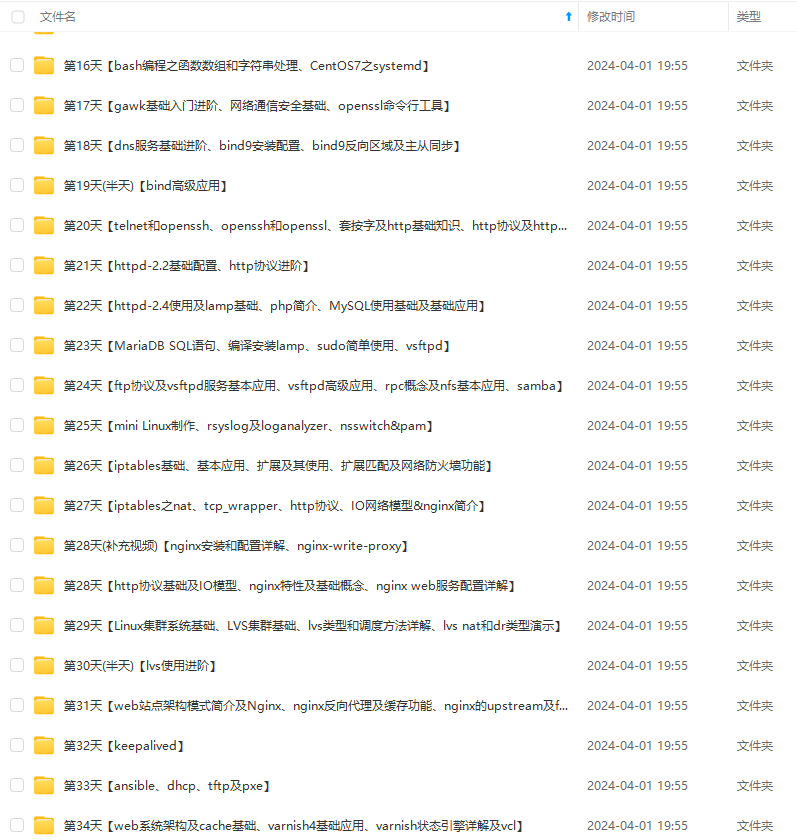
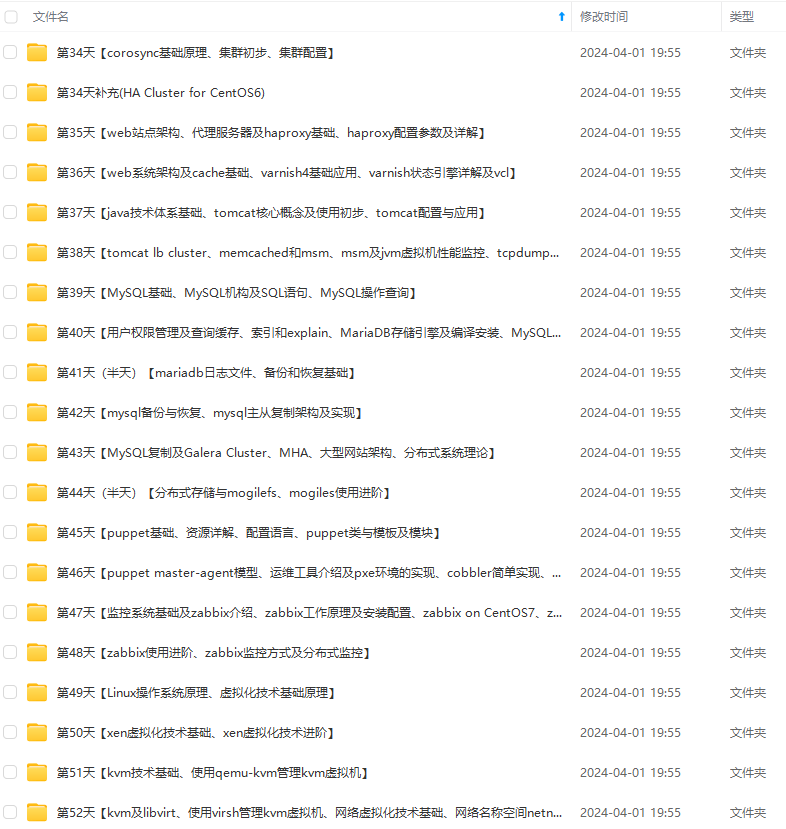
既有适合小白学习的零基础资料,也有适合3年以上经验的小伙伴深入学习提升的进阶课程,涵盖了95%以上运维知识点,真正体系化!
由于文件比较多,这里只是将部分目录截图出来,全套包含大厂面经、学习笔记、源码讲义、实战项目、大纲路线、讲解视频,并且后续会持续更新
如果你需要这些资料,可以添加V获取:vip1024b (备注运维)
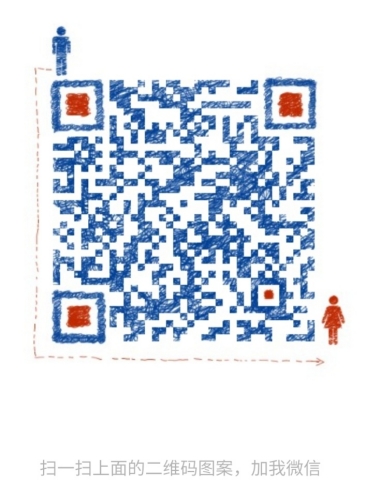
正文
-
除了硬链接以外,还有一种链接-软链接。文件ha123和文件liuaoni.txt的inode号码虽然不一样,但是文件liuaoni.txt的内容是文件ha123的路径。
读取文件liuaoni.txt时,系统会自动将访问者导向文件ha123。 -
无论打开哪一个文件,最终读取的都是文件ha123。这时,文件liuaoni.txt就称为文件ha123的"软链接"(soft link)或者"符号链接(symbolic link)。
-
文件liuaoni.txt依赖于文件ha123而存在,如果删除了文件ha123,打开文件liuaoni.txt就会报错:“No such file or directory”。
-
软链接与硬链接最大的不同是文件liuaoni.txt指向文件ha123的文件名,而不是文件ha123的inode号码,因此文件ha123的inode链接数不会发生变化
[root@hbs ~]# touch ha123
[root@hbs ~]# touch liuaoni.txt
[root@hbs ~]# ls -li ha123
33574983 -rw-r–r-- 1 root root 0 Apr 1 11:43 ha123
[root@hbs ~]# ln -s ha123 liuaoni.txt
ln: failed to create symbolic link ‘liuaoni.txt’: File exists
- 这里提示连接已存在,解决方案,直接覆盖它
[root@hbs ~]# ln -sf ha123 liuaoni.txt
- 删除了 ha123 ,luiaoni.txt文件还是存在,但是是空的,显示为红色
[root@hbs ~]# ll -li ha123 liuaoni.txt
33574983 -rw-r–r-- 1 root root 0 Apr 1 11:43 ha123
33631176 lrwxrwxrwx 1 root root 5 Apr 1 11:45 liuaoni.txt -> ha123
[root@hbs ~]# rm -rf ha123
[root@hbs ~]# ll -li liuaoni.txt
33631176 lrwxrwxrwx 1 root root 5 Apr 1 11:45 liuaoni.txt -> ha123
[root@hbs ~]#
==================================================================
企业真实场景由于硬盘常年大量读写,经常会出现坏盘,需要更换硬盘。或者由于磁盘空间不足,需添加新硬盘,新添加的硬盘需要经过格式化、分区才能被Linux系统所使用,虚拟机CentOS 7 Linux模拟DELL R730真实服务器添加一块新硬盘,不需要关机,直接插入用硬盘即可,一般硬盘均支持热插拔功能。企业中添加新硬盘的操作流程如下
- 检测Linux系统识别的硬盘设备,新添加硬盘被识别为/dev/sdb,如果有多块硬盘,会依次识别成/dev/sdc、/dev/sdd等设备名称
[root@localhost ~]# ll /dev/sd*
brw-rw---- 1 root disk 8, 0 Mar 29 17:22 /dev/sda
brw-rw---- 1 root disk 8, 1 Mar 29 17:22 /dev/sda1
brw-rw---- 1 root disk 8, 2 Mar 29 17:22 /dev/sda2
brw-rw---- 1 root disk 8, 3 Mar 29 17:22 /dev/sda3
brw-rw---- 1 root disk 8, 16 Mar 29 17:22 /dev/sdb
- 基于新硬盘/dev/sdb设备,创建磁盘分区/dev/sdb1
[root@localhost ~]# fdisk /dev/sdb
Welcome to fdisk (util-linux 2.23.2).
Changes will remain in memory only, until you decide to write the
Be careful before using the write command.
Device does not contain a recognized partition table
Building a new DOS disklabel with disk identifier 0x529a757c.
Command (m for help): m 打印帮助菜单
Command action
a toggle a bootable flag
b edit bsd disklabel
c toggle the dos compatibility flag
d delete a partition
g create a new empty GPT partition table
G create an IRIX (SGI) partition table
l list known partition types
m print this menu
n add a new partition
o create a new empty DOS partition table
p print the partition table
q quit without saving changes
s create a new empty Sun disklabel
t change a partition’s system id
u change display/entry units
v verify the partition table
w write table to disk and exit
x extra functionality (experts only)
Command (m for help): n 添加一个新分区
Partition type:
p primary (0 primary, 0 extended, 4 free)
e extended
Select (default p): p 选择主分区
Partition number (1-4, default 1): 1 编号
First sector (2048-41943039, default 2048):
Using default value 2048
Last sector, +sectors or +size{K,M,G} (2048-41943039, default 41943039): +1G 分区大小1G
Partition 1 of type Linux and of size 1 GiB is set
Command (m for help): w 保存退出
The partition table has been altered!
Calling ioctl() to re-read partition table.
Syncing disks.
如果创建出错了,可以按 d 删除错误分区
- 刷新磁盘,查看以分区的情况
[root@localhost ~]# partprobe
[root@localhost ~]# fdisk -l|tail -10
Disk identifier: 0x529a757c
Device Boot Start End Blocks Id System
/dev/sdb1 2048 2099199 1048576 83 Linux
Disk /dev/mapper/centos-swap: 536 MB, 536870912 bytes, 1048576 sectors
Units = sectors of 1 * 512 = 512 bytes
Sector size (logical/physical): 512 bytes / 512 bytes
I/O size (minimum/optimal): 512 bytes / 512 bytes
- /dev/sdb1分区格式化,使用mount命令挂载到/data/目录
[root@localhost ~]# mkfs.ext4 /dev/sdb1
mke2fs 1.42.9 (28-Dec-2013)
Filesystem label=
OS type: Linux
Block size=4096 (log=2)
Fragment size=4096 (log=2)
Stride=0 blocks, Stripe width=0 blocks
65536 inodes, 262144 blocks
13107 blocks (5.00%) reserved for the super user
First data block=0
Maximum filesystem blocks=268435456
8 block groups
32768 blocks per group, 32768 fragments per group
8192 inodes per group
Superblock backups stored on blocks:
32768, 98304, 163840, 229376
Allocating group tables: done
Writing inode tables: done
Creating journal (8192 blocks): done
Writing superblocks and filesystem accounting information: done
[root@localhost ~]#
[root@localhost ~]# mkdir -p /date 创建挂在目录
[root@localhost ~]# mount /dev/sdb1 /date/ 挂载/dev/sdb1分区至/data/目录
[root@localhost ~]# df -h 查看磁盘分区详情
Filesystem Size Used Avail Use% Mounted on
/dev/sda3 30G 1.1G 29G 4% /
devtmpfs 1.9G 0 1.9G 0% /dev
tmpfs 1.9G 0 1.9G 0% /dev/shm
tmpfs 1.9G 8.6M 1.9G 1% /run
tmpfs 1.9G 0 1.9G 0% /sys/fs/cgroup
/dev/sda1 197M 121M 77M 62% /boot
tmpfs 378M 0 378M 0% /run/user/0
/dev/sdb1 976M 2.6M 907M 1% /date
[root@localhost ~]#
[root@localhost ~]# echo “mount /dev/sdb1 /date/” >>/etc/rc.local 将挂载分区命令加入/etc/rc.local开机启动
- 自动挂载分区除了可以加入到/etc/rc.local开机启动之外,还可以加入到/etc/fstab文件中
[root@localhost ~]# blkid
/dev/sr0: UUID=“2017-09-06-10-51-00-00” LABEL=“CentOS 7 x86_64” TYPE=“iso9660” PTTYPE=“dos”
/dev/sda1: UUID=“e2a88a04-a2f1-44d1-b77b-517ea61a0735” TYPE=“xfs”
/dev/sda2: UUID=“wubYdM-dwdE-k7hm-Pf5Q-OIDE-oW49-BJflyB” TYPE=“LVM2_member”
/dev/sda3: UUID=“26a3bd57-2e86-419c-850a-231b282be9ea” TYPE=“xfs”
/dev/sdb1: UUID=“f98425af-9afa-42d9-a1fd-305d37833587” TYPE=“ext4”
/dev/mapper/centos-swap: UUID=“ae570ad5-531e-436a-bedf-5f5df71036a0” TYPE=“swap”
[root@localhost ~]# vim /etc/fstab
[root@localhost ~]# tail -3 /etc/fstab
UUID=e2a88a04-a2f1-44d1-b77b-517ea61a0735 /boot xfs defaults 0 0
/dev/mapper/centos-swap swap swap defaults 0 0
UUID=“f98425af-9afa-42d9-a1fd-305d37833587” /date ext4 defaults 0 0
/dev/sdb1 /date ext4 defaults 0 0 这样写也可以,写UUID可以可以
- 查看磁盘分区情况
[root@localhost ~]# lsblk
NAME MAJ:MIN RM SIZE RO TYPE MOUNTPOINT
sda 8:0 0 30G 0 disk
├─sda1 8:1 0 200M 0 part /boot
├─sda2 8:2 0 515M 0 part
│ └─centos-swap 253:0 0 512M 0 lvm [SWAP]
└─sda3 8:3 0 29.3G 0 part /
sdb 8:16 0 20G 0 disk
└─sdb1 8:17 0 1G 0 part /date
sr0 11:0 1 4.2G 0 rom
[root@localhost ~]#
===================================================================
- Mount命令工具主要用于将设备或者分区挂载至Linux系统目录下,Linux系统在分区时,也是基于mount机制将/dev/sda分区挂载至系统目录,将设备与目录挂载之后,Linux操作系统方可进行文件的存储。
handlebars
mount [-Vh]
mount -a [-fFnrsvw] [-t vfstype]
mount [-fnrsvw] [-o options [,…]] device | dir
mount [-fnrsvw] [-t vfstype] [-o options] device dir
-V: 显示mount工具版本号;
-l: 显示已加载的文件系统列表;
-h: 显示帮助信息并退出;
-v: 输出指令执行的详细信息;
-n: 加载没有写入文件/etc/mtab中的文件系统;
-r: 将文件系统加载为只读模式;
-a: 加载文件/etc/fstab中配置的所有文件系统;
-o: 指定mount挂载扩展参数,常见扩展指令:rw、remount、loop等,其中-o相关指令如下:
-o atime: 系统会在每次读取文档时更新文档时间;
-o noatime: 系统会在每次读取文档时不更新文档时间;
-o defaults: 使用预设的选项 rw,suid,dev,exec,auto,nouser等;
-o exec 允许执行档被执行;
-o user、-o nouser: 使用者可以执行 mount/umount的动作;
-o remount: 将已挂载的系统分区重新以其他再次模式挂载;
-o ro: 只读模式挂载;
-o rw: 可读可写模式挂载;
-o loop 使用loop模式,把文件当成设备挂载至系统目录。
-t: 指定mount挂载设备类型,常见类型nfs、ntfs-3g、vfat、iso9660等,其中-t相关指令如下:
iso9660 光盘或光盘镜像;
msdos Fat16文件系统;
vfat Fat32文件系统;
ntfs NTFS文件系统;
ntfs-3g 识别移动硬盘格式;
smbfs 挂载Windows文件网络共享;
nfs Unix/Linux文件网络共享。
mount /dev/sdb1 /data 挂载/dev/sdb1分区至/data/目录
mount /dev/cdrom /mnt 挂载Cdrom光盘至/mnt目录;
mount -t ntfs-3g /dev/sdc /data1 挂载/dev/sdc移动硬盘至/data1目录;
mount -o remount,rw / 重新以读写模式挂载/系统;
mount -t iso9660 -o loop centos7.iso /mnt 将centos7.iso镜像文件挂载至/mnt目录;
为了做好运维面试路上的助攻手,特整理了上百道 【运维技术栈面试题集锦】 ,让你面试不慌心不跳,高薪offer怀里抱!
这次整理的面试题,小到shell、MySQL,大到K8s等云原生技术栈,不仅适合运维新人入行面试需要,还适用于想提升进阶跳槽加薪的运维朋友。
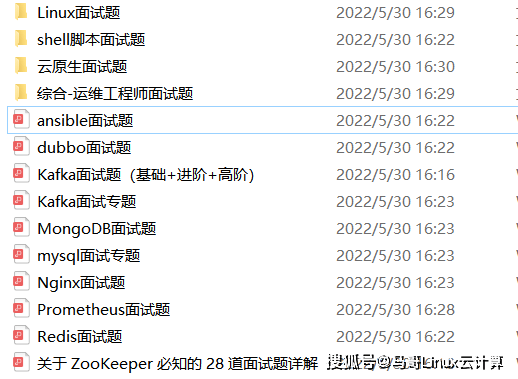
本份面试集锦涵盖了
- 174 道运维工程师面试题
- 128道k8s面试题
- 108道shell脚本面试题
- 200道Linux面试题
- 51道docker面试题
- 35道Jenkis面试题
- 78道MongoDB面试题
- 17道ansible面试题
- 60道dubbo面试题
- 53道kafka面试
- 18道mysql面试题
- 40道nginx面试题
- 77道redis面试题
- 28道zookeeper
总计 1000+ 道面试题, 内容 又全含金量又高
- 174道运维工程师面试题
1、什么是运维?
2、在工作中,运维人员经常需要跟运营人员打交道,请问运营人员是做什么工作的?
3、现在给你三百台服务器,你怎么对他们进行管理?
4、简述raid0 raid1raid5二种工作模式的工作原理及特点
5、LVS、Nginx、HAproxy有什么区别?工作中你怎么选择?
6、Squid、Varinsh和Nginx有什么区别,工作中你怎么选择?
7、Tomcat和Resin有什么区别,工作中你怎么选择?
8、什么是中间件?什么是jdk?
9、讲述一下Tomcat8005、8009、8080三个端口的含义?
10、什么叫CDN?
11、什么叫网站灰度发布?
12、简述DNS进行域名解析的过程?
13、RabbitMQ是什么东西?
14、讲一下Keepalived的工作原理?
15、讲述一下LVS三种模式的工作过程?
16、mysql的innodb如何定位锁问题,mysql如何减少主从复制延迟?
17、如何重置mysql root密码?
网上学习资料一大堆,但如果学到的知识不成体系,遇到问题时只是浅尝辄止,不再深入研究,那么很难做到真正的技术提升。
需要这份系统化的资料的朋友,可以添加V获取:vip1024b (备注运维)
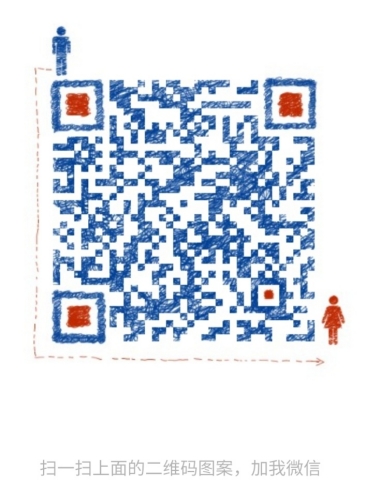
一个人可以走的很快,但一群人才能走的更远!不论你是正从事IT行业的老鸟或是对IT行业感兴趣的新人,都欢迎加入我们的的圈子(技术交流、学习资源、职场吐槽、大厂内推、面试辅导),让我们一起学习成长!
作中你怎么选择?
6、Squid、Varinsh和Nginx有什么区别,工作中你怎么选择?
7、Tomcat和Resin有什么区别,工作中你怎么选择?
8、什么是中间件?什么是jdk?
9、讲述一下Tomcat8005、8009、8080三个端口的含义?
10、什么叫CDN?
11、什么叫网站灰度发布?
12、简述DNS进行域名解析的过程?
13、RabbitMQ是什么东西?
14、讲一下Keepalived的工作原理?
15、讲述一下LVS三种模式的工作过程?
16、mysql的innodb如何定位锁问题,mysql如何减少主从复制延迟?
17、如何重置mysql root密码?
网上学习资料一大堆,但如果学到的知识不成体系,遇到问题时只是浅尝辄止,不再深入研究,那么很难做到真正的技术提升。
需要这份系统化的资料的朋友,可以添加V获取:vip1024b (备注运维)
[外链图片转存中…(img-XMho4VMA-1713370782303)]
一个人可以走的很快,但一群人才能走的更远!不论你是正从事IT行业的老鸟或是对IT行业感兴趣的新人,都欢迎加入我们的的圈子(技术交流、学习资源、职场吐槽、大厂内推、面试辅导),让我们一起学习成长!






















 1639
1639

 被折叠的 条评论
为什么被折叠?
被折叠的 条评论
为什么被折叠?








